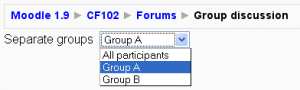Diferencia entre revisiones de «Agregar un Foro»
m (clic) |
|||
| (No se muestran 29 ediciones intermedias de 5 usuarios) | |||
| Línea 42: | Línea 42: | ||
*Debate con algún invitado especial (padres, madres, expertos, personas que viven algún evento alejado, etc.) | *Debate con algún invitado especial (padres, madres, expertos, personas que viven algún evento alejado, etc.) | ||
==Introducción == | ==Introducción == | ||
| Línea 48: | Línea 47: | ||
[[Image:Adding a forum.png|thumb|center|Añadiendo un nuevo foro, mostrando secciones de Ajustes generales y Calificación]]Para añadir un foro: | [[Image:Adding a forum.png|thumb|center|Añadiendo un nuevo foro, mostrando secciones de Ajustes generales y Calificación]]Para añadir un foro: | ||
#Como profesor que edita un curso, hacer | #Como profesor que edita un curso, hacer clic en "Activar edición", e ir al tema o semana en el que deseas crear el foro. | ||
#En el menú desplegable llamado "Agregar actividad...", selecciona "Foro". Esto te llevará a la página de configuración de foros titulada "Añadiendo un nuevo foro". | #En el menú desplegable llamado "Agregar actividad...", selecciona "Foro". Esto te llevará a la página de configuración de foros titulada "Añadiendo un nuevo foro". | ||
| Línea 57: | Línea 56: | ||
===Nombre de Foro=== | ===Nombre de Foro=== | ||
Un nombre corto para el foro (p.ej. "Color favorito"), que se mostrará en la página principal del curso. | |||
===Tipo de Foro=== | ===Tipo de Foro=== | ||
Hay cuatro tipos de foros para elegir: | |||
*Un debate sencillo - Un debate de un único tema desarrollado en una página, que es útil para discusiones cortas enfocadas en algo | |||
*Foro para uso general - Un foro abierto donde cada uno puede comenzar un tema en cualquier momento; este es el mejor foro para propósitos generales | |||
*Cada persona plantea un debate - Cada persona puede comenzar un solo debate (pero todo el mundo puede contestar); esto es útil cuando quieres que cada estudiante empiece una discusión por ejemplo sobre sus reflexiones sobre el tema de la semana, y todos los demás le respondan | |||
*Foro P y R - En lugar de empezar debates, los profesores solamente plantean una pregunta en el mensaje inicial del debate. Los estudiantes pueden contestar con una respuesta, pero no verán las respuestas de los otros estudiantes a la pregunta, hasta que ellos mismos hayan contestado. | |||
Un [[Foros#Foro de Novedades|Foro de Novedades]] es un tipo especial de foro que se crea automáticamente con cada nuevo curso. | |||
===Introducción de Foro=== | ===Introducción de Foro=== | ||
Poner aquí la descripción del foro. Tiene la barra de herramientas del [[Editor HTML]] para ayudar al profesor. | |||
:'' | :''Consejo:'' Es una buena práctica incluir instrucciones precisas para los estudiantes respecto al asunto del foro y los criterios de calificación que se pueden usar en el foro (ver más abajo). | ||
===¿Forzar la suscripción de todos?=== | ===¿Forzar la suscripción de todos?=== | ||
Cuando una persona está suscrita a un foro, significa que se le enviarán copias de todos los mensajes del foro. Esto invalidará algunas [[Editar Información personal|configuraciones del perfil del estudiante]]. Por defecto, los mensajes se graban aproximadamente 30 minutos después de que se hayan escrito por primera vez. Dependiendo de la configuración de email de cada miembro del foro, puede que se les envíe un email inmediatamente después de que se cierre la ventana de edición de 30 minutos, o en un proceso a una hora fijada por el administrador del sitio. | |||
Las personas generalmente pueden elegir si quieren estar suscritas a cada foro o no. Sin embargo, el profesor puede elegir forzar la suscripción a un foro en particular, y entonces todos los usuarios del curso se suscribirán automáticamente, incluso los que se incorporen más tarde. | |||
Si el profesor selecciona la opción "Sí, inicialmente", entonces todos los alumnos actuales y futuros del curso estarán suscritos inicialmente pero podrán darse de baja en cualquier momento. Si el profesor selecciona "Sí, siempre", entonces los miembros del foro no podrán darse de baja ellos mismos. | |||
====Consejos de Suscripción==== | |||
==== | * Forzar a todos a estar suscritos es especialmente útil en el [[Foros#Foro de Novedades|Foro de Novedades]] y en los foros de inicio de curso (antes de que todos hayan entendido que pueden suscribirse a estos foros por ellos mismos). | ||
* | * Cambiar la opción de "Sí, inicialmente" a "No" no dará de baja a los usuarios existentes, solamente afectará a los que se incorporen al curso en el futuro. De la misma forma, cambiar a "Sí, inicialmente" no suscribirá a los usuarios existentes sino a los que se incorporen después. | ||
* | * De Moodle 1.6 en adelante hay una opción de "No se permiten suscripciones" que evita que los estudiantes se suscriban a un foro. Los profesores pueden elegir suscribirse a un foro si lo desean. | ||
* | |||
===¿Leer rastreo de este foro?=== | ===¿Leer rastreo de este foro?=== | ||
" | "Leer rastreo" de un foro permite a los usuarios hacer un seguimiento de los mensajes leídos y no leídos del foro. | ||
Hay tres opciones para este parámetro: | |||
* | * Opcional (por defecto) - los estudiantes pueden activar o desactivar el seguimiento en el foro a discreción | ||
* | * Conectado - el seguimiento siempre está activado en este foro para todos los miembros | ||
* | * Desconectado - el seguimiento siempre está desactivado en este foro para todos los miembros | ||
===Tamaño máximo del archivo adjunto=== | ===Tamaño máximo del archivo adjunto=== | ||
El tamaño máximo de archivo que se puede adjuntar a un mensaje de un foro primero vendrá determinado por las opciones de configuración del sitio Moodle. El profesor puede querer un límite de tamaño menor para el foro. La capacidad de archivo del servidor, las velocidades de descarga de los alumnos y desalentar las imágenes en una discusión centrada en documentos son algunas razones para limitar el tamaño del archivo adjunto. | |||
==Calificación== | ==Calificación== | ||
Los mensajes de los foros se pueden calificar usando una [[Escalas|escala]] (escalas preexistentes numéricas o de palabras). Por defecto, solamente los profesores pueden calificar mensajes de foros. La característica [[https://docs.moodle.org/en/Override_permissions Anular permisos]] puede permitir a los estudiantes que califiquen los mensajes de los demás (ver [[Permisos de los Foros]]). Esta herramienta es útil para dar niveles de participación a los estudiantes. Cualquier calificación dada en el foro se graba en el [[Libro de Calificaciones]]. | |||
===Agregadas de tipo=== | ===Agregadas de tipo=== | ||
{{Moodle 1.9}} | {{Moodle 1.9}}De Moodle 1.9 en adelante, puedes especificar un tipo de agregada, o dicho de otra forma, decidir cómo se combinan las calificaciones dadas a los mensajes de un foro para formar el resultado final (para cada mensaje y para la actividad total del foro). Algunas escalas no permiten ciertos tipos de agregadas. | ||
Hay cinco opciones: | |||
====Promedio de calificaciones==== | ====Promedio de calificaciones==== | ||
Promedio de calificaciones (por defecto) es la media de todas las calificaciones dadas a los mensajes del foro. Es especialmente útil con puntuaciones entre compañeros cuando se han hecho muchas. | |||
====Recuento de calificaciones==== | ====Recuento de calificaciones==== | ||
El recuento de los mensajes calificados se convierte en la calificación final. Es útil cuando el número de mensajes es importante. Notar que el total no puede exceder de la puntuación máxima permitida por el foro. Se puede usar un recuento si el profesor simplemente quiere reconocer que se ha respondido en caso de haber requerido que los estudiantes enviaran un cierto número de mensajes a la discusión. Nota: el recuento de calificaciones no funciona con la escala "''Separate and Connected Ways of Knowing''" o con escalas personalizadas debido a la limitación impuesta por la calificación máxima. | |||
==== | ====Máxima calificación==== | ||
La calificación más alta es la que se devuelve como resultado final. Este método es útil para enfatizar el mejor trabajo de los participantes, permitiéndoles enviar un mensaje de alta calidad así como varias respuestas más informales a los demás. | |||
====Mínima calificación==== | ====Mínima calificación==== | ||
La menor calificación es tomada como nota final. Este método promueve una cultura de alta calidad en todos los mensajes. | |||
====Suma de calificaciones==== | ====Suma de calificaciones==== | ||
Se suman todas las calificaciones para cada usuario en particular. Notar que el total no puede exceder de la nota máxima para el foro. Nota: la suma de calificaciones no funciona con la escala "''Separate or Connected Ways of Knowing''" o escalas personalizadas, debido a la limitación impuesta por la máxima calificación. | |||
===Calificaciones=== | ===Calificaciones=== | ||
Es un menú desplegable que selecciona la [[Escalas|escala]] usada para [[Calificaciones|calificar]] los mensajes del foro. Ver en "tipo de agregado" más arriba las opciones según las que los múltiples mensajes de un estudiante ya calificados se introducen como una única calificación en el [[Libro de Calificaciones]]. | |||
===Limitar valoraciones a mensajes comprendidos entre fechas=== | |||
El profesor puede permitir que solamente se califiquen mensajes dentro de un cierto margen de fechas. Esto es útil si el profesor quiere que los estudiantes se centren en el contenido más reciente y mantener un cierto ritmo dentro del foro o del curso. | |||
==Umbral de mensajes para bloqueo== | |||
===Umbral de mensajes para bloqueo=== | ===Umbral de mensajes para bloqueo=== | ||
Esta opción es para especificar el número de mensajes que puede enviar un estudiante en el período definido más abajo. Si se pone 0 se deshabilita el bloqueo. Si el bloqueo está deshabilitado, las advertencias automáticamente se deshabilitarán también. | |||
===Umbral de mensajes para advertencia=== | ===Umbral de mensajes para advertencia=== | ||
A los estudiantes (solamente) se les bloqueará el envío de mensajes después de un número especificado de ellos en un período dado - esta opción es para indicar el número de mensajes que un estudiante puede hacer antes de recibir un aviso. Si se pone 0, se deshabilitan los avisos. | |||
==Período de tiempo para bloqueo== | ===Período de tiempo para bloqueo=== | ||
Es el período dentro del cual el estudiante no puede enviar más que un número determinado de mensajes. Si se selecciona "No bloquear", se deshabilita el bloqueo. | |||
==Ajustes comunes del módulo== | ==Ajustes comunes del módulo== | ||
| Línea 147: | Línea 147: | ||
===Modo de grupo=== | ===Modo de grupo=== | ||
La configuración del modo de [[Grupos|grupo]] tiene tres opciones: | |||
# No | # No hay grupos | ||
# | # Grupos separados - cada grupo puede ver solamente a su propio grupo, los otros son invisibles | ||
# | # Grupos visibles - cada grupo trabaja dentro de su propio grupo, pero puede ver también a los otros | ||
Si el modo es de grupos separados: | |||
[[Image:Forum set to separate groups.png|thumb| | [[Image:Forum set to separate groups.png|thumb|Agregando un nuevo tema de debate a un foro con grupos separados]] | ||
* | * Los profesores tienen la opción de agregar un nuevo tema de debate a todos los participantes o a un grupo seleccionado. Si un profesor añade un nuevo tema de debate a un grupo, entonces solamente los miembros del grupo pueden responder a él. Si un profesor añade un nuevo tema de debate a todos los participantes, entonces los estudiantes no pueden responder. (Esto es para asegurar que los grupos se mantienen separados). | ||
* | * Los estudiantes solamente pueden empezar discusiones dentro de su grupo. | ||
* | * Los estudiantes solamente pueden contestar a discusiones iniciadas por otros miembros de su grupo o discusiones iniciadas por un profesor para su propio grupo. | ||
Si el modo es de grupos visibles: | |||
* Los profesores tienen la opción de agregar un nuevo tema de debate a todos los participantes o a un grupo seleccionado. Si un profesor añade un nuevo tema de debate a un grupo, entonces solamente los miembros del grupo pueden responder a él. | |||
* Los estudiantes solamente pueden empezar discusiones dentro de su grupo. | |||
* Los estudiantes solamente pueden contestar a discusiones iniciadas por otros miembros de su grupo o profesores. | |||
Los profesores y otros usuarios con la capacidad [[Capabilities/moodle/site:accessallgroups]] fijada como "''allow''" (permitir), pueden ver y escribir en todos los debates de los foros, independientemente del modo de grupo establecido. | |||
:''Nota'': Los foros de ''debate sencillo'' no pueden definirse con grupos separados (ya que esta característica no está implementada). En su lugar se debería usar un foro estándar, y el profesor copiaría y pegaría el mismo tema de debate para cada grupo por separado. Si fuera necesario, se podrían anular permisos para evitar que los estudiantes empezaran nuevas discusiones. | |||
:'' | |||
===Visible para los estudiantes=== | ===Visible para los estudiantes=== | ||
Puedes ocultar la actividad a los estudiantes seleccionando "Ocultar" aquí. Es útil si no quieres que la actividad esté disponible inmediatamente. | |||
===Número ID=== | ===Número ID=== | ||
Especificar un número ID proporciona una forma de identificar el foro para propósitos de cálculo de calificaciones. Si la actividad no está incluída en ningún cálculo de calificaciones, entonces se puede dejar en blanco. | |||
==Configuraciones anteriores a Moodle 1.7== | |||
Nota: De Moodle 1.7 en adelante, los permisos para los foros son accesibles a través de la pestaña Roles en la página de edición del foro y el enlace Anular roles. | |||
Nota: En Moodle 1.9, los permisos para los foros son accesibles a través de la pestaña "Anular permisos" en la página de edición del foro. | |||
===¿Un estudiante puede escribir en este foro?=== | |||
Esta opción te permite restringir que los estudiantes envíen nuevo contenido a este foro. Hay tres opciones para elegir: | |||
#'''Se permiten discusiones y respuestas''' - Esta opción deja a los estudiantes sin restricciones, que es el caso de la mayoría de los foros. Así, eliges permitirles empezar debates nuevos y también responder a esos debates. | |||
#'''No debates, pero se permiten respuestas''' - Debería elegirse esta opción si solamente se permite empezar nuevos debates a los profesores. Los estudiantes todavía pueden responder a esos debates (por ejemplo el foro de novedades de la página de inicio). | |||
#'''No debates, no respuestas''' - Seleccionando esta opción se evita que los estudiantes empiecen debates y contesten a ellos. Es útil para el foro de novedades cuando quieres que solamente los profesores envíen mensajes que aparezcan en la página principal del curso. | |||
===Usar calificaciones=== | |||
Si decides calificar los mensajes del foro, tendrás que definir la configuración de los siguientes aspectos: | |||
* | *Usuarios - Si quieres que todo el mundo califique los mensajes, selecciona 'Todos pueden calificar mensajes'. De lo contrario, selecciona 'Solamente los profesores pueden calificar mensajes'. | ||
* | *Vista - Si quieres que las calificaciones las conozcan individualmente solamente los estudiantes calificados, deberías seleccionar la opción 'Los estudiantes sólo pueden ver sus propias calificaciones'. Si esto no es necesario, opta por 'Los estudiantes pueden ver todas las calificaciones'. | ||
== | ==Ver también== | ||
*[[ | *[[Permisos de los Foros]] | ||
*Using Moodle [http://moodle.org/mod/forum/discuss.php?d=65162 No discussions, no replies?] | *El debate en Using Moodle sobre [http://moodle.org/mod/forum/discuss.php?d=65162 No discussions, no replies?] | ||
*Using Moodle [http://moodle.org/mod/forum/discuss.php?d=86487 Forum Ratings - Some Students Cannot Be Rated] | *El debate en Using Moodle sobre [http://moodle.org/mod/forum/discuss.php?d=86487 Forum Ratings - Some Students Cannot Be Rated] | ||
[[en:Adding/editing a forum]] | [[en:Adding/editing a forum]] | ||
| Línea 208: | Línea 209: | ||
[[Category:Profesor]] | [[Category:Profesor]] | ||
[[Category:Foro]] | |||
Revisión actual - 01:21 24 feb 2019
Cómo crear un foro
Pasos
- Como profesor o administrador, ir a la página principal del curso.
- Si la edición está desactivada pulsar en Activar edición.
- Decidir en que tema o sección deseamos agregar el foro
- Hacer clic en "Agregar actividad..." y después en "Foro"
- Rellenar el formulario, comenzar con el nombre, tipo y descripción. El tipo de foro puede ser:
- Debate sencillo: sólo existe un único tema y un único hilo de discusión. Es adecuado para debates muy concretos, por ejemplo foros asociados a un tema particular del temario, bien acotado y definido.
- Cada persona plantea un tema: Cada persona plantea un único tema iniciando un hilo de discusión. Adecuado para invitar a cada uno de los alumnos a realizar una exposición inicial y recabar opiniones de sus compañeros.
- Foro de uso general: Permite múltiples discusiones sin restricción. Es lo más habitual.
- Foro de P y R (Preguntas y Respuestas): sólo permite ver las respuestas ,de los demás participantes, después de haber contestado.
- Después las otras opciones que limitan el uso foro
- Indicar si vamos a usar RSS y configurarla
- Finalizar con la calificación del foro
- Puede usar los iconos de ayuda. Siempre podrá volver a editarlo, pulsar en Guardar cambios
Importante
- Una limitación transcendente del foro son los permisos para abrir nuevos temas, estos puede ser:
- Todos pueden añadir nuevos temas y responder
- Sólo se puede añadir un único tema y responder a todos
- Sólo se puede responder al tema planteado por el profesor
- Otra opción transcendente del foro es permitir calificar los mensaje, estas puede ser:
- Nadie califica los mensajes
- Solo el profesor calificar los mensajes
- Todos pueden calificar los mensajes
- El uso de las RSS depende de que hayan sido activadas en el sitio Moodle, en caso contrario no aparece el desplegable en la configuración de los foros. Puede escoger entre *Debates, Mensajes o Ninguno. Con la opción de Debates los datos generados incluirán las nuevas discusiones en el foro con su mensaje inicial y con la opción de Mensajes los datos generados incluirán cada nuevo mensaje en el foro.
Sugerencias
- Medio de reflexión sobre diferentes temas y lugar para confrontar las diferentes perspectivas, ideas y opiniones de los alumnos.
- Vía de comunicación de las Novedades
- Presentación inicial y conocimiento de los alumnos
- Debate sobre un tema tratado previamente
- Respuestas a las preguntas más frecuentes. Su publicación permite no repetir las mismas respuestas a las dudas más comunes.
- Debate sobre preguntas planteadas por el profesor, alumnos, medios de comunicación.
- Cafetería o espacio de intercambio informal de aficiones
- Debate con algún invitado especial (padres, madres, expertos, personas que viven algún evento alejado, etc.)
Introducción
Hay 4 secciones en la configuración de un foro: "Ajustes generales", "Calificación", "Umbral de mensajes para bloqueo", y "Ajustes comunes del módulo".
Para añadir un foro:
- Como profesor que edita un curso, hacer clic en "Activar edición", e ir al tema o semana en el que deseas crear el foro.
- En el menú desplegable llamado "Agregar actividad...", selecciona "Foro". Esto te llevará a la página de configuración de foros titulada "Añadiendo un nuevo foro".
En un foro existente, usa el botón "Actualizar" para ver la página de configuración del foro.
General
Nombre de Foro
Un nombre corto para el foro (p.ej. "Color favorito"), que se mostrará en la página principal del curso.
Tipo de Foro
Hay cuatro tipos de foros para elegir:
- Un debate sencillo - Un debate de un único tema desarrollado en una página, que es útil para discusiones cortas enfocadas en algo
- Foro para uso general - Un foro abierto donde cada uno puede comenzar un tema en cualquier momento; este es el mejor foro para propósitos generales
- Cada persona plantea un debate - Cada persona puede comenzar un solo debate (pero todo el mundo puede contestar); esto es útil cuando quieres que cada estudiante empiece una discusión por ejemplo sobre sus reflexiones sobre el tema de la semana, y todos los demás le respondan
- Foro P y R - En lugar de empezar debates, los profesores solamente plantean una pregunta en el mensaje inicial del debate. Los estudiantes pueden contestar con una respuesta, pero no verán las respuestas de los otros estudiantes a la pregunta, hasta que ellos mismos hayan contestado.
Un Foro de Novedades es un tipo especial de foro que se crea automáticamente con cada nuevo curso.
Introducción de Foro
Poner aquí la descripción del foro. Tiene la barra de herramientas del Editor HTML para ayudar al profesor.
- Consejo: Es una buena práctica incluir instrucciones precisas para los estudiantes respecto al asunto del foro y los criterios de calificación que se pueden usar en el foro (ver más abajo).
¿Forzar la suscripción de todos?
Cuando una persona está suscrita a un foro, significa que se le enviarán copias de todos los mensajes del foro. Esto invalidará algunas configuraciones del perfil del estudiante. Por defecto, los mensajes se graban aproximadamente 30 minutos después de que se hayan escrito por primera vez. Dependiendo de la configuración de email de cada miembro del foro, puede que se les envíe un email inmediatamente después de que se cierre la ventana de edición de 30 minutos, o en un proceso a una hora fijada por el administrador del sitio.
Las personas generalmente pueden elegir si quieren estar suscritas a cada foro o no. Sin embargo, el profesor puede elegir forzar la suscripción a un foro en particular, y entonces todos los usuarios del curso se suscribirán automáticamente, incluso los que se incorporen más tarde.
Si el profesor selecciona la opción "Sí, inicialmente", entonces todos los alumnos actuales y futuros del curso estarán suscritos inicialmente pero podrán darse de baja en cualquier momento. Si el profesor selecciona "Sí, siempre", entonces los miembros del foro no podrán darse de baja ellos mismos.
Consejos de Suscripción
- Forzar a todos a estar suscritos es especialmente útil en el Foro de Novedades y en los foros de inicio de curso (antes de que todos hayan entendido que pueden suscribirse a estos foros por ellos mismos).
- Cambiar la opción de "Sí, inicialmente" a "No" no dará de baja a los usuarios existentes, solamente afectará a los que se incorporen al curso en el futuro. De la misma forma, cambiar a "Sí, inicialmente" no suscribirá a los usuarios existentes sino a los que se incorporen después.
- De Moodle 1.6 en adelante hay una opción de "No se permiten suscripciones" que evita que los estudiantes se suscriban a un foro. Los profesores pueden elegir suscribirse a un foro si lo desean.
¿Leer rastreo de este foro?
"Leer rastreo" de un foro permite a los usuarios hacer un seguimiento de los mensajes leídos y no leídos del foro.
Hay tres opciones para este parámetro:
- Opcional (por defecto) - los estudiantes pueden activar o desactivar el seguimiento en el foro a discreción
- Conectado - el seguimiento siempre está activado en este foro para todos los miembros
- Desconectado - el seguimiento siempre está desactivado en este foro para todos los miembros
Tamaño máximo del archivo adjunto
El tamaño máximo de archivo que se puede adjuntar a un mensaje de un foro primero vendrá determinado por las opciones de configuración del sitio Moodle. El profesor puede querer un límite de tamaño menor para el foro. La capacidad de archivo del servidor, las velocidades de descarga de los alumnos y desalentar las imágenes en una discusión centrada en documentos son algunas razones para limitar el tamaño del archivo adjunto.
Calificación
Los mensajes de los foros se pueden calificar usando una escala (escalas preexistentes numéricas o de palabras). Por defecto, solamente los profesores pueden calificar mensajes de foros. La característica [Anular permisos] puede permitir a los estudiantes que califiquen los mensajes de los demás (ver Permisos de los Foros). Esta herramienta es útil para dar niveles de participación a los estudiantes. Cualquier calificación dada en el foro se graba en el Libro de Calificaciones.
Agregadas de tipo
Moodle 1.9
De Moodle 1.9 en adelante, puedes especificar un tipo de agregada, o dicho de otra forma, decidir cómo se combinan las calificaciones dadas a los mensajes de un foro para formar el resultado final (para cada mensaje y para la actividad total del foro). Algunas escalas no permiten ciertos tipos de agregadas.
Hay cinco opciones:
Promedio de calificaciones
Promedio de calificaciones (por defecto) es la media de todas las calificaciones dadas a los mensajes del foro. Es especialmente útil con puntuaciones entre compañeros cuando se han hecho muchas.
Recuento de calificaciones
El recuento de los mensajes calificados se convierte en la calificación final. Es útil cuando el número de mensajes es importante. Notar que el total no puede exceder de la puntuación máxima permitida por el foro. Se puede usar un recuento si el profesor simplemente quiere reconocer que se ha respondido en caso de haber requerido que los estudiantes enviaran un cierto número de mensajes a la discusión. Nota: el recuento de calificaciones no funciona con la escala "Separate and Connected Ways of Knowing" o con escalas personalizadas debido a la limitación impuesta por la calificación máxima.
Máxima calificación
La calificación más alta es la que se devuelve como resultado final. Este método es útil para enfatizar el mejor trabajo de los participantes, permitiéndoles enviar un mensaje de alta calidad así como varias respuestas más informales a los demás.
Mínima calificación
La menor calificación es tomada como nota final. Este método promueve una cultura de alta calidad en todos los mensajes.
Suma de calificaciones
Se suman todas las calificaciones para cada usuario en particular. Notar que el total no puede exceder de la nota máxima para el foro. Nota: la suma de calificaciones no funciona con la escala "Separate or Connected Ways of Knowing" o escalas personalizadas, debido a la limitación impuesta por la máxima calificación.
Calificaciones
Es un menú desplegable que selecciona la escala usada para calificar los mensajes del foro. Ver en "tipo de agregado" más arriba las opciones según las que los múltiples mensajes de un estudiante ya calificados se introducen como una única calificación en el Libro de Calificaciones.
Limitar valoraciones a mensajes comprendidos entre fechas
El profesor puede permitir que solamente se califiquen mensajes dentro de un cierto margen de fechas. Esto es útil si el profesor quiere que los estudiantes se centren en el contenido más reciente y mantener un cierto ritmo dentro del foro o del curso.
Umbral de mensajes para bloqueo
Umbral de mensajes para bloqueo
Esta opción es para especificar el número de mensajes que puede enviar un estudiante en el período definido más abajo. Si se pone 0 se deshabilita el bloqueo. Si el bloqueo está deshabilitado, las advertencias automáticamente se deshabilitarán también.
Umbral de mensajes para advertencia
A los estudiantes (solamente) se les bloqueará el envío de mensajes después de un número especificado de ellos en un período dado - esta opción es para indicar el número de mensajes que un estudiante puede hacer antes de recibir un aviso. Si se pone 0, se deshabilitan los avisos.
Período de tiempo para bloqueo
Es el período dentro del cual el estudiante no puede enviar más que un número determinado de mensajes. Si se selecciona "No bloquear", se deshabilita el bloqueo.
Ajustes comunes del módulo
Modo de grupo
La configuración del modo de grupo tiene tres opciones:
- No hay grupos
- Grupos separados - cada grupo puede ver solamente a su propio grupo, los otros son invisibles
- Grupos visibles - cada grupo trabaja dentro de su propio grupo, pero puede ver también a los otros
Si el modo es de grupos separados:
- Los profesores tienen la opción de agregar un nuevo tema de debate a todos los participantes o a un grupo seleccionado. Si un profesor añade un nuevo tema de debate a un grupo, entonces solamente los miembros del grupo pueden responder a él. Si un profesor añade un nuevo tema de debate a todos los participantes, entonces los estudiantes no pueden responder. (Esto es para asegurar que los grupos se mantienen separados).
- Los estudiantes solamente pueden empezar discusiones dentro de su grupo.
- Los estudiantes solamente pueden contestar a discusiones iniciadas por otros miembros de su grupo o discusiones iniciadas por un profesor para su propio grupo.
Si el modo es de grupos visibles:
- Los profesores tienen la opción de agregar un nuevo tema de debate a todos los participantes o a un grupo seleccionado. Si un profesor añade un nuevo tema de debate a un grupo, entonces solamente los miembros del grupo pueden responder a él.
- Los estudiantes solamente pueden empezar discusiones dentro de su grupo.
- Los estudiantes solamente pueden contestar a discusiones iniciadas por otros miembros de su grupo o profesores.
Los profesores y otros usuarios con la capacidad Capabilities/moodle/site:accessallgroups fijada como "allow" (permitir), pueden ver y escribir en todos los debates de los foros, independientemente del modo de grupo establecido.
- Nota: Los foros de debate sencillo no pueden definirse con grupos separados (ya que esta característica no está implementada). En su lugar se debería usar un foro estándar, y el profesor copiaría y pegaría el mismo tema de debate para cada grupo por separado. Si fuera necesario, se podrían anular permisos para evitar que los estudiantes empezaran nuevas discusiones.
Visible para los estudiantes
Puedes ocultar la actividad a los estudiantes seleccionando "Ocultar" aquí. Es útil si no quieres que la actividad esté disponible inmediatamente.
Número ID
Especificar un número ID proporciona una forma de identificar el foro para propósitos de cálculo de calificaciones. Si la actividad no está incluída en ningún cálculo de calificaciones, entonces se puede dejar en blanco.
Configuraciones anteriores a Moodle 1.7
Nota: De Moodle 1.7 en adelante, los permisos para los foros son accesibles a través de la pestaña Roles en la página de edición del foro y el enlace Anular roles.
Nota: En Moodle 1.9, los permisos para los foros son accesibles a través de la pestaña "Anular permisos" en la página de edición del foro.
¿Un estudiante puede escribir en este foro?
Esta opción te permite restringir que los estudiantes envíen nuevo contenido a este foro. Hay tres opciones para elegir:
- Se permiten discusiones y respuestas - Esta opción deja a los estudiantes sin restricciones, que es el caso de la mayoría de los foros. Así, eliges permitirles empezar debates nuevos y también responder a esos debates.
- No debates, pero se permiten respuestas - Debería elegirse esta opción si solamente se permite empezar nuevos debates a los profesores. Los estudiantes todavía pueden responder a esos debates (por ejemplo el foro de novedades de la página de inicio).
- No debates, no respuestas - Seleccionando esta opción se evita que los estudiantes empiecen debates y contesten a ellos. Es útil para el foro de novedades cuando quieres que solamente los profesores envíen mensajes que aparezcan en la página principal del curso.
Usar calificaciones
Si decides calificar los mensajes del foro, tendrás que definir la configuración de los siguientes aspectos:
- Usuarios - Si quieres que todo el mundo califique los mensajes, selecciona 'Todos pueden calificar mensajes'. De lo contrario, selecciona 'Solamente los profesores pueden calificar mensajes'.
- Vista - Si quieres que las calificaciones las conozcan individualmente solamente los estudiantes calificados, deberías seleccionar la opción 'Los estudiantes sólo pueden ver sus propias calificaciones'. Si esto no es necesario, opta por 'Los estudiantes pueden ver todas las calificaciones'.
Ver también
- Permisos de los Foros
- El debate en Using Moodle sobre No discussions, no replies?
- El debate en Using Moodle sobre Forum Ratings - Some Students Cannot Be Rated